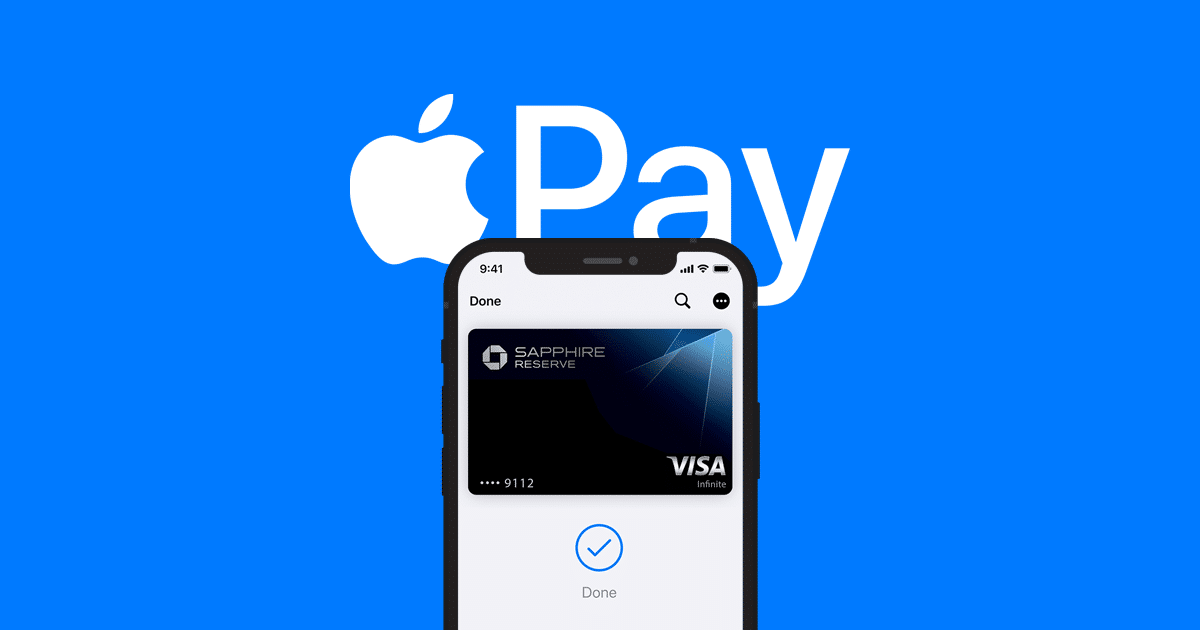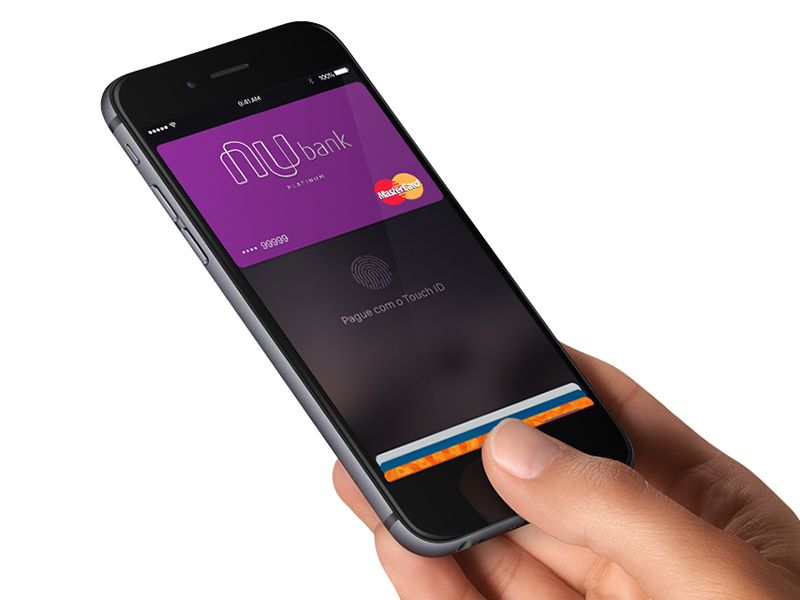O que é o Apple Pay?
A Apple oferece uma função carteira digital, chamada Apple Pay, para quem possui iPhone, iPad, Apple Watch ou Mac, sendo uma forma de realizar pagamentos sem que haja contato físico — algo que vem sendo bastante difundido com os cartões que realizam pagamentos via aproximação — e com segurança, seja em compras online, via aplicativos ou normalmente em locais físicos. O aplicativo funciona literalmente como uma carteira em seu dispositivo: no momento de realizar o pagamento, abra o app, selecione o cartão, aproxime e pronto! A compra foi realizada com sucesso. Não somente pela praticidade que o recurso traz ao consumidor, também há alguns sistemas de segurança que conferem mais tranquilidade para realizar esse tipo de operação. Touch ID, Face ID e até mesmo um código usado para validar essas transações são alguns dos recursos de segurança utilizados pelo Apple Pay. Lembrando que os dados do cartão não são armazenados pelos lojistas ou pela Apple.
Como incluir o cartão Nubank no Apple Pay?
É bem simples e prático, neste caso você só precisa abrir o aplicativo do Nubank, na página principal, clique em “Meus Cartões“, escolha qual cartão quer adicionar ao Apple Pay, se o físico ou virtual, clique em “Configurar” e em “Adicionar ao Apple Pay” e pronto! Haverá um redirecionamento para o aplicativo Wallet, da carteira digital, e você só precisará seguir as instruções que aparecerão e finalize. Você ainda poderá deixar o cartão do Nubank como o principal, basta pressionar o cartão no aplicativo da carteira (Wallet) e arrastar para a frente dos demais.
Qualquer lugar aceita o Apple Pay?
Se o estabelecimento aceitar pagamentos via aproximação, o que já ocorre em cerca de 80% dos locais que utilizam maquininha de cartão, ele também conseguirá realizar vendas pelo Apple Pay. Reiterando: não somente para lojas físicas, mas também para compras em aplicativos e lojas online. Os ícones na imagem acima demonstram o recebimento de pagamento via Apple Pay.
Como realizar o pagamento com o Nubank no Apple Pay?
Existem várias maneiras de utilizar o Apple Pay para realizar pagamentos, confira todas elas abaixo:
Apple Pay com o Face ID
Para realizar o pagamento utilizando o Apple Pay pelo Face ID, é bastante simples: quando chegar no caixa e for a hora de realizar o pagamento, abra o aplicativo Wallet (da carteira digital), escolha o cartão do Nubank — se ele estiver selecionado como o cartão principal, clique duas vezes no botão de bloqueio do iPhone –, faça a autenticação do procedimento, seja via Face ID ou por código, posicione a parte superior do iPhone próximo ao leitor de proximidade até que apareça um OK e uma sinalização de verificado na tela.
Apple Pay com o Touch ID
Caso o seu dispositivo não comporte Face ID ou você simplesmente não quer utilizá-lo e prefere o Touch ID, também é possível, basta abrir o aplicativo Wallet (carteira digital), se o cartão do Nubank for o principal, apenas coloque o dedo na área do Touch ID, posicione a parte superior do iPhone próximo ao leitor de proximidade até que apareça um OK e uma sinalização de verificado na tela.
Apple Pay pelo Apple Watch
Caso o cartão do Nubank esteja configurado como cartão padrão, você só precisa clicar no botão lateral duas vezes, daí você só precisa aproximar o Apple Watch na tela da maquininha de cartão e aguardar até que haja um leve toque, confirmando que o pagamento foi realizado com sucesso.
Quais aparelhos possuem o Apple Pay?
O aplicativo de carteira digital, Wallet, que possui a função de Apple Pay, é compatível com modelos de iPhone que possuem Face ID (iPhone X em diante); modelos de iPhone que possuem Touch ID (iPhone 4s em diante); os iPads Pro, iPad Air, iPad mini que possui Touch ID ou Face ID; Apple Watch Series 1 em diante e modelos de Mac que possuam Touch ID.
E se o celular for roubado?
Você não precisa se preocupar caso o aparelho que estava com a função do Apple Pay vinculada seja roubado. Nesse caso, imediatamente acesse a página do Apple ID, faça login, clique no dispositivo que foi roubado, vá na seção do Apple Pay e clique em “Remover” ou até mesmo em “Remover Tudo”, dessa maneira não haverá mais sincronização entre seu cartão e o Apple Pay, desativando esse método de pagamento daquele aparelho. Esse mesmo recurso também pode ser acessado pelo aplicativo Buscar Meu iPhone. O que você achou do Nubank no Apple Pay? Conta pra gente nos comentários!
Veja também:
Ainda sobre roubo de celular, confira como proteger sua conta bancária nesses casos.